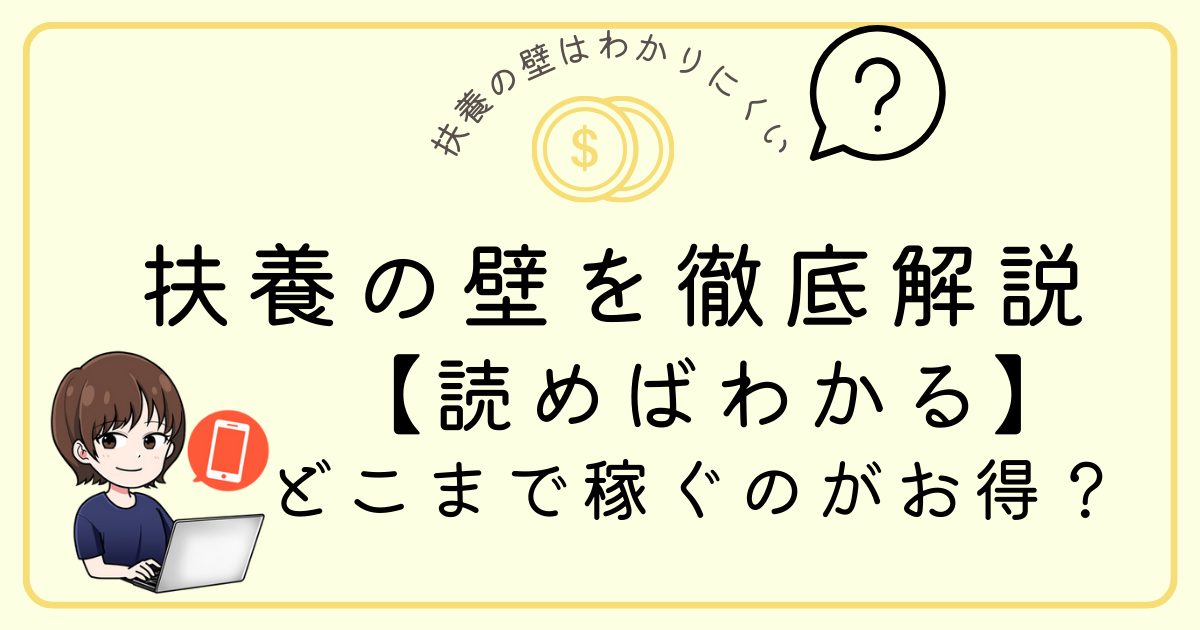楽天証券で個別国内株式を実際に購入する方法を解説します。
楽天証券の口座開設がまだの人はこちらの記事を参照下さい。
\ 老後資金が不安な人は使いやすい楽天証券で資産運営しよう /
今回は証券口座は開設できたけど株の買い方が分からないよと言う方に向けた画像付きの解説記事になります。
日本の個別株と海外ETFと投資信託の購入法について解説しているので証券口座の画面を開きながら読んでみて下さい。
楽天クレジットカードで投資信託を購入することにより楽天ポイントが貯まります。
まだ楽天カードを作成していない方はこちらから作りましょう
\ 楽天証券での投資信託購入でポイントが貯まる /
楽天証券で国内株式の購入方法図説付き
楽天証券にログイン
こちらからまず楽天証券にアクセスします。総合口座ログイン | 楽天証券 (rakuten-sec.co.jp)
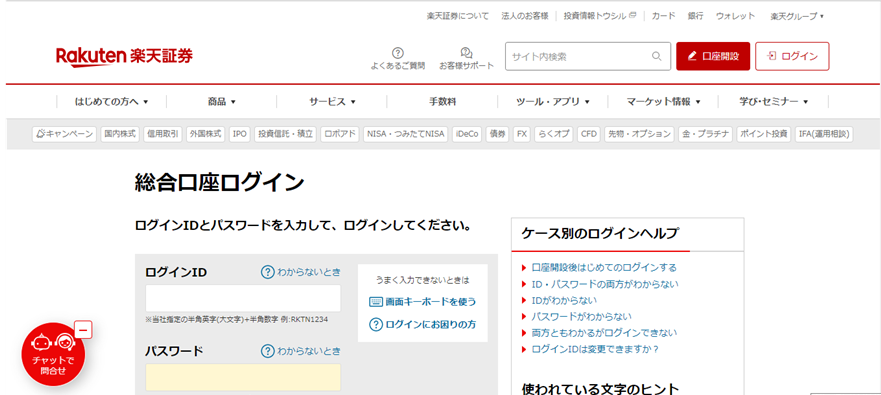
この様な画面になるのでIDとパスワードを入力します。
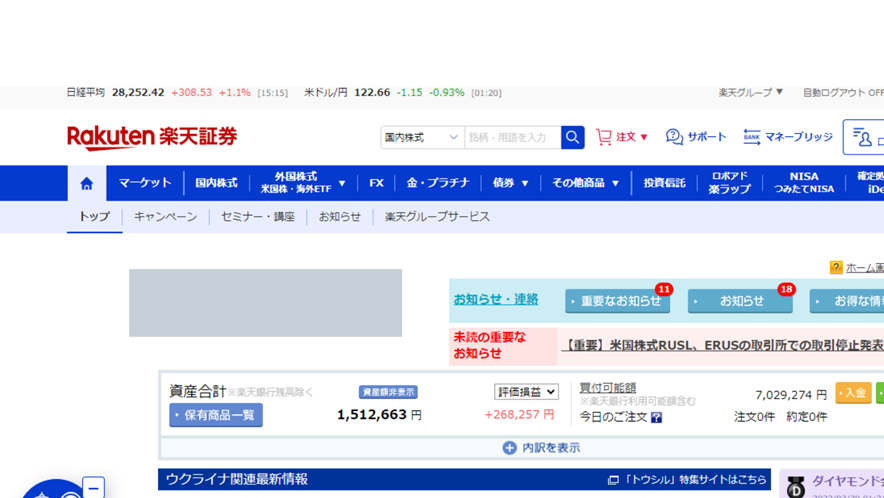
ログインするとPCではこの様な画面が表示されると思います。
国内株式を選択
このページひだり上にある国内株式をクリック
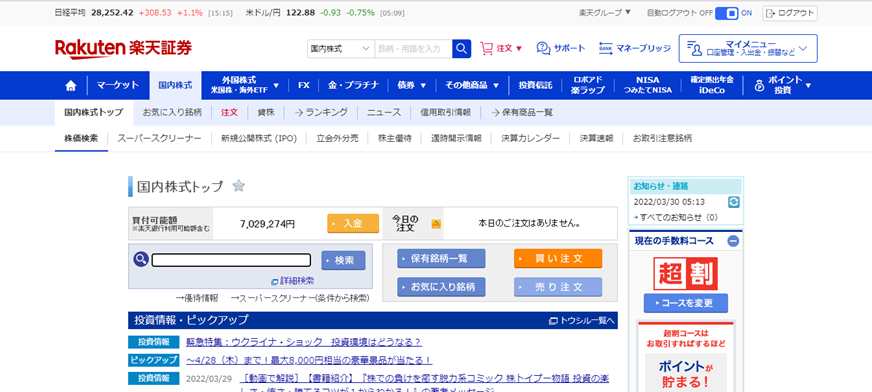
この様な画面になります。
購入予定の株式があれば検索窓に入力します。
ここではヤマダ電機を例に挙げて購入してみます。
購入予定の個別株を検索
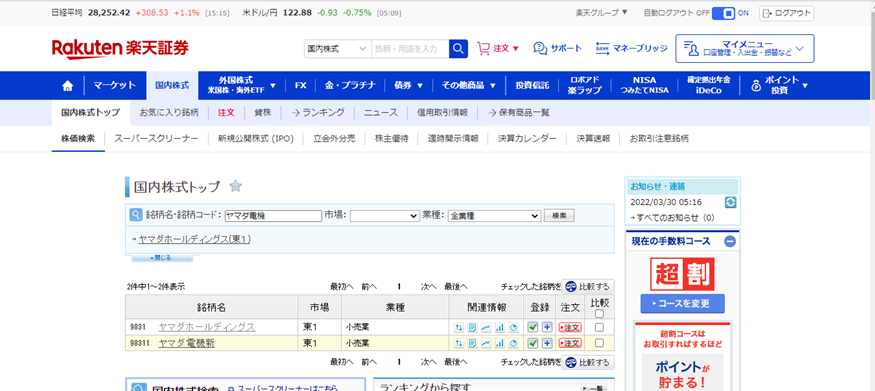
この様な検索結果になります。上側のヤマダホールディングスをクリックします。
個別株の情報画面に移行
チャートなどヤマダホールディングスの情報を見られます。
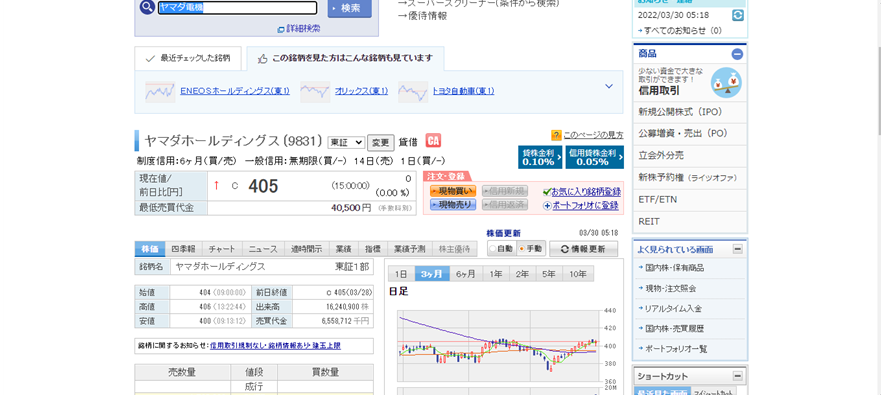
実際に注文する
上の画像の真ん中の現物買いをクリックします。
するとこの様な画面になります。
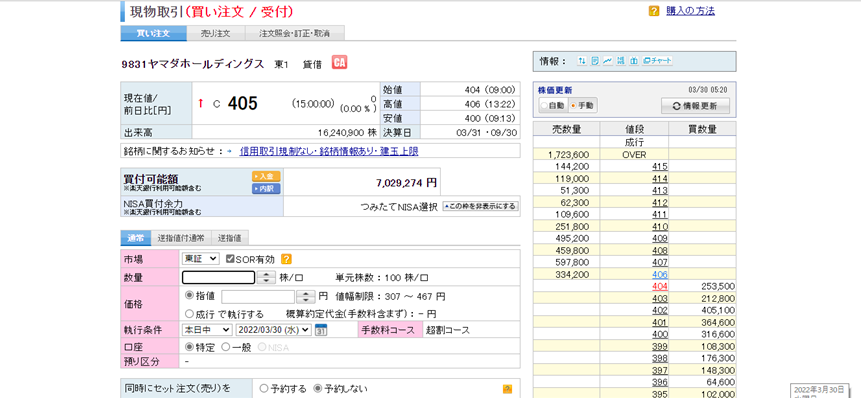
ここで主に決めること
・数量
何株買うかです。(100株と書かれているのは100株が1セットで購入するということです)
・価格
購入金額ですが400円で買いたいと言う様な金額を指定する場合を指値注文
現在表示されている株価で発注する注文法を成行注文と言います。
・執行条件
指値注文ではいつまでその注文を有効にするのか期間を設定できます。
成行注文では本日中・寄付・引けという選択肢があります。
株式市場は午前・午後で1日の取引時間が別れています。
寄付というのは午前午後の最初の取引時間のことで引けは午前午後の最後の取引時間の事です。(午後の取引時間の終了は大引とも言います。)
・口座
特定口座と一般口座・NISA口座があります。こちらの記事の初心者お困りポイントや違いについて説明しています。
税金面で面倒な手続きが不要なのが特定、積み立てNISAを使用中の方はNISAのところは選択できません。一般NISAのみ個別株の購入ができます。
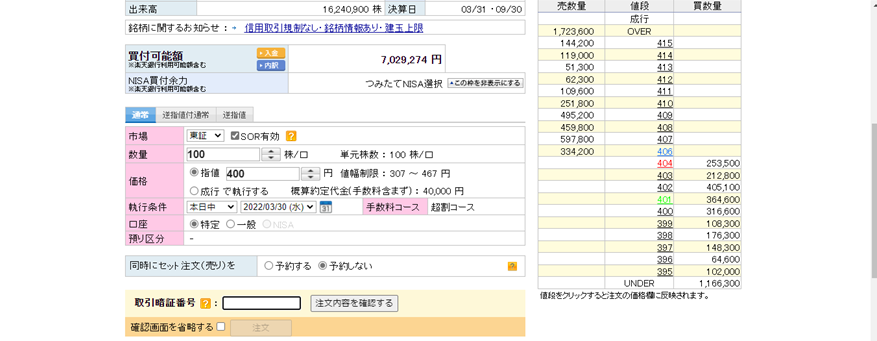
実際にこの様に入力し取引時の暗証番号を入力し注文内容を確認するをクリックします。
注文完了
この様に注文確認画面になります。
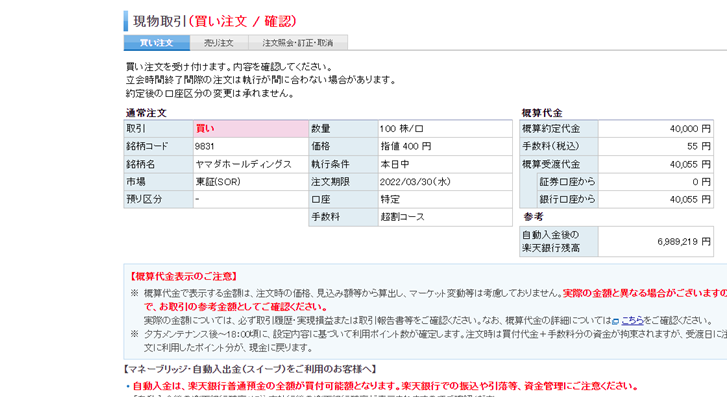
下にスクロールするとこの様な表示があるので注文をクリックします。

最後にこの画面になれば注文できています。
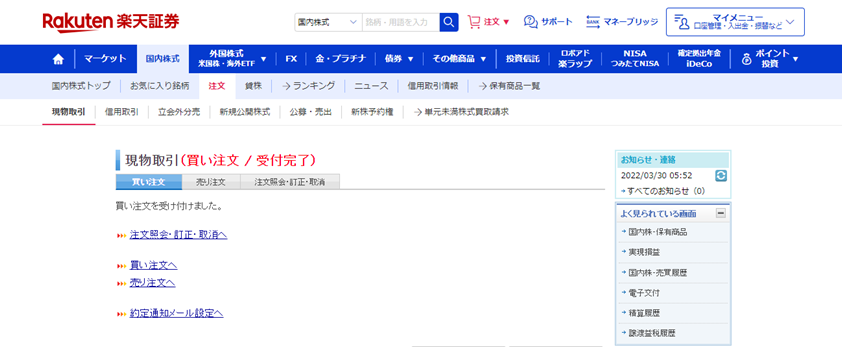
外国株式の購入法
外国株式の項目を選択する
ログインは同じなので国内株式のみぎにある外国株式・米国株・海外ETFにカーソルを合わせる。
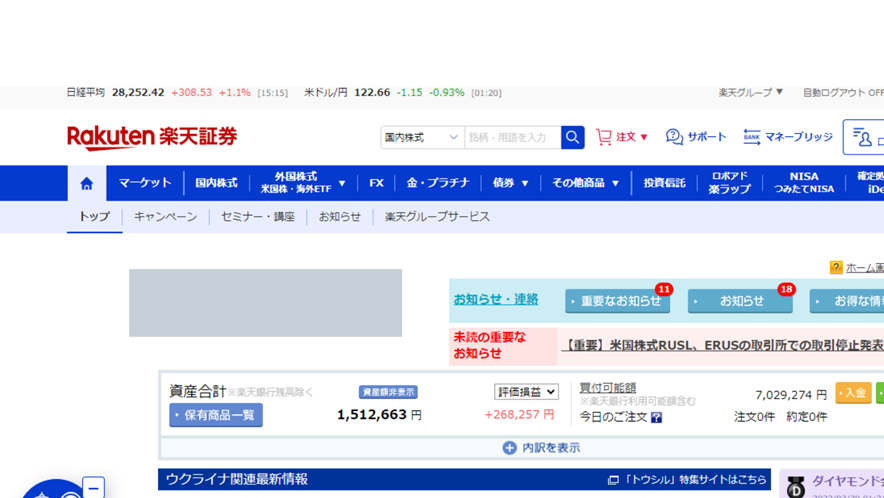
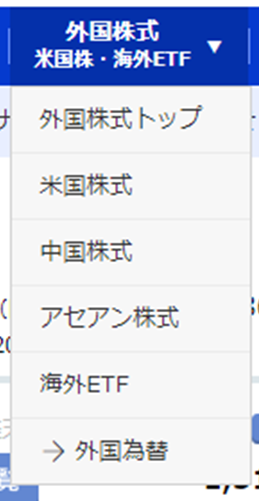
するとこの様に下に選択肢が現れます。今回は海外ETFで解説していきます。
海外ETFを選択
海外ETFをクリックするとこの様な画面になります。
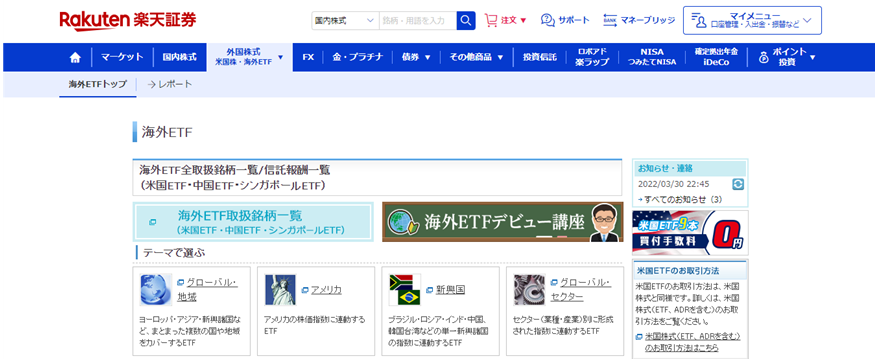
*ETFとは簡単に言うと個別株の詰め合わせパックのような物です。
今回はアメリカのETFを購入しようと思います。
アメリカETFを選択
今回はアメリカのETFを購入するのでアメリカFTFを選択します。(自由の女神のみぎ横です)
*選択するとなぜか毎回ログアウトされていますがここでログインしても銘柄選択をするとまたログアウトされるのでとりあえず先に進んで下さい。
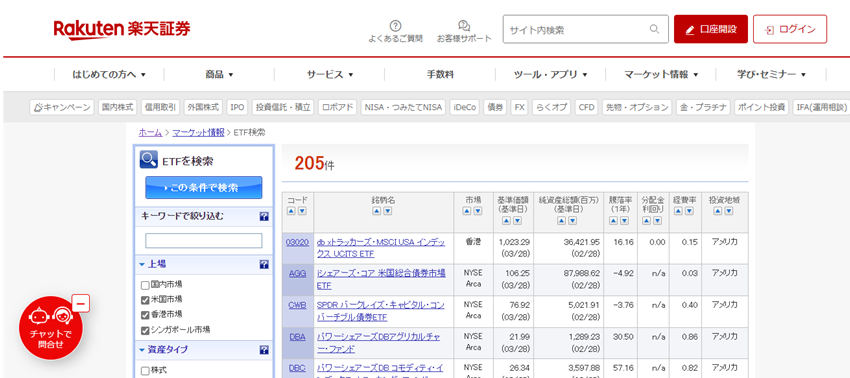
購入したいETFを検索
検索窓があるので購入予定のETFを入力し検索します。
今回はVYMを購入しようと思います。
検索するとこの様な画面になります。
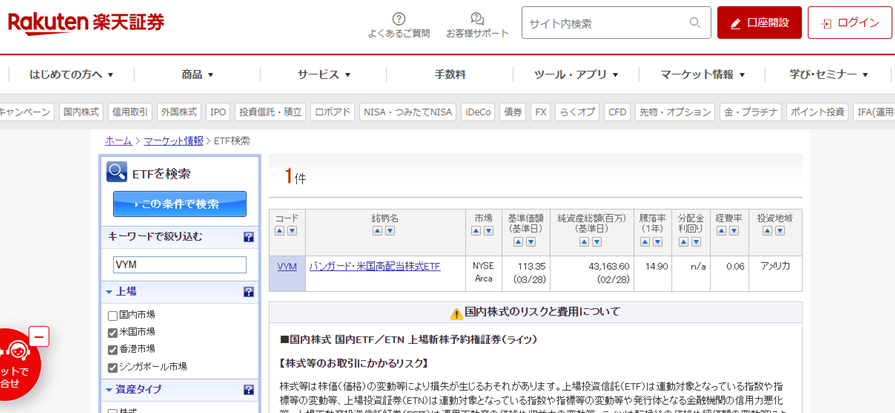
検索結果1件でバンガード・米国高配当株式ETFと言うのがVYMになります。
VYMを選択
選択すると株価などが表示される画面になります。
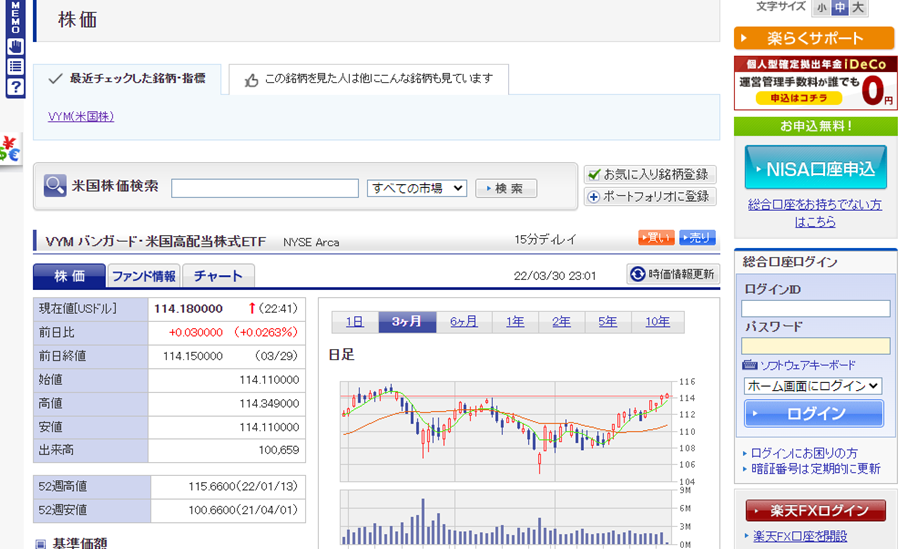
買い注文
銘柄の横のオレンジ色で囲まれた買いというボタンをクリックします。
買いを押すとログイン画面になるのでここで再度ログインして下さい。
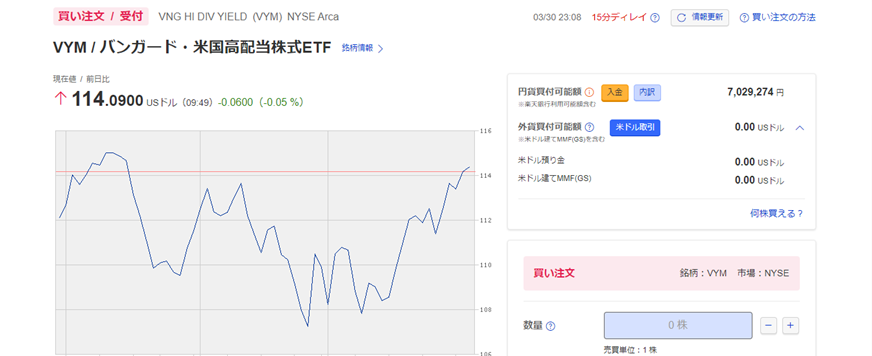
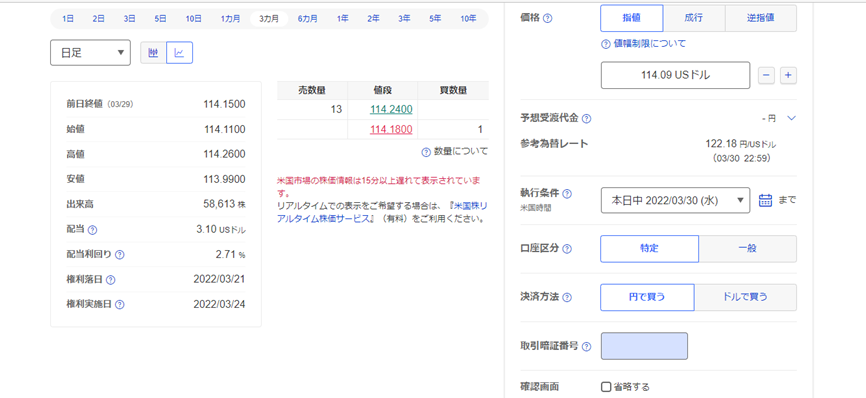
日本株は100株単位で購入することが多いですがアメリカの株は1株購入できます。
成行・・・価格を指定せず現在価格で買う注文
指値・・・希望価格を指定して注文
逆指値・・・購入時に希望価格より高くなったら購入・売るときは希望価格より安くなったら売却
価格は$(ドル)表記ですが下に受け渡し金額の円表示も出ます。
*為替変動もあるので少し多めに見積もられますが余分な分は後で返ってきます
決算方法は円で購入しても楽天証券が勝手にドルに変換して購入してくれるので手間は無いです。
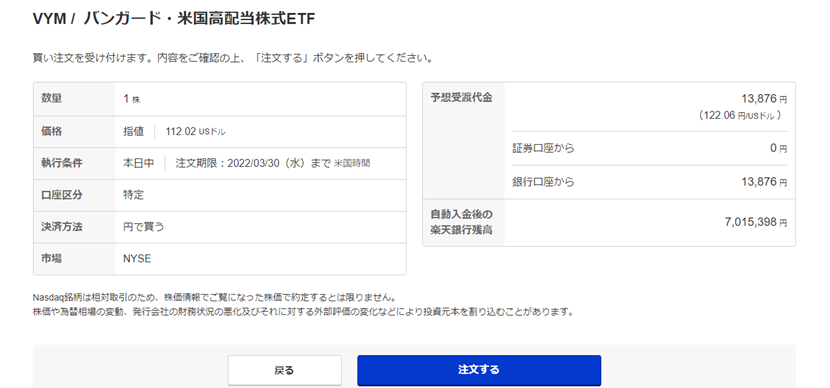
この様な画面になるので注文するを押します。
これで注文完了です。
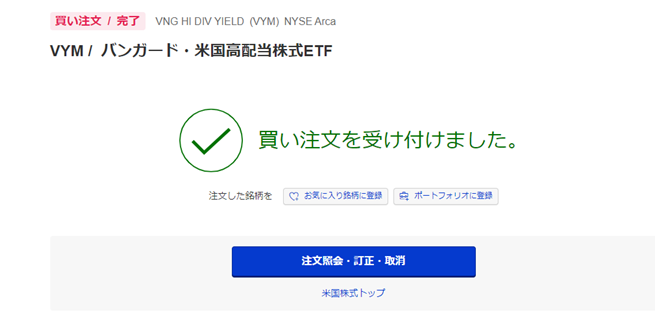
投資信託の購入方法
投資信託を選択
ログイン後上の方のバーの投資信託を選択します。

注文か積み立て設定を選択
単発の注文の場合は注文をクリックします。
クレジットカードなどで積み立て設定する場合には積み立て設定を選択します。

投資ファンドの検索
注文をクリックした後はこの様な検索窓のある画面に移行します。
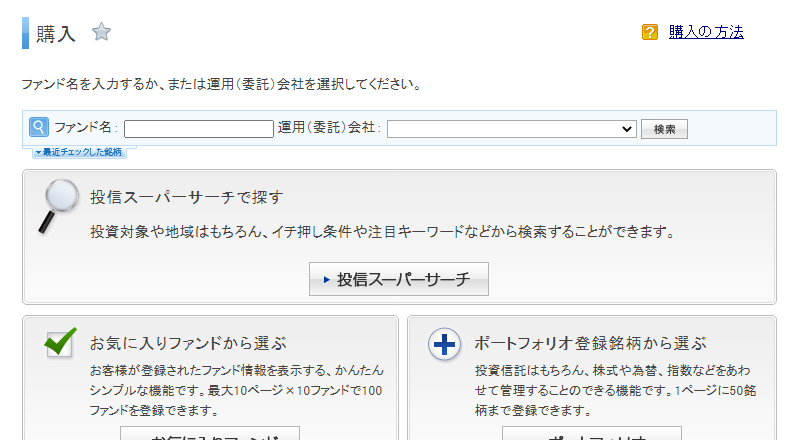
購入したいファンドを入力します。
今回はeMAXIS 全世界株式インデックスを検索してみます。
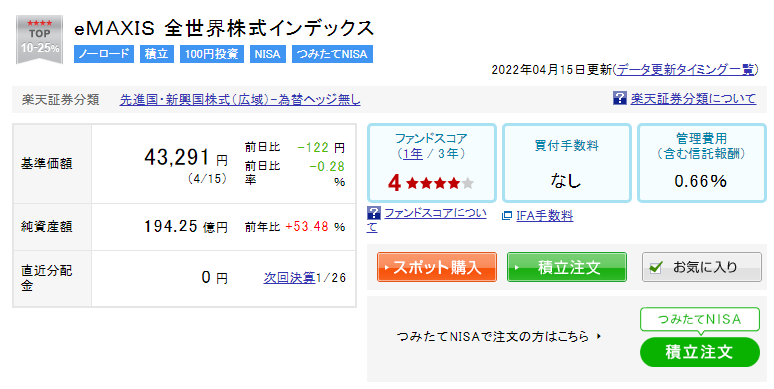
この様にファンドの情報が出てきます。
この場面でスポット購入をクリックで単発注文。
積み立て注文で毎月積み立ての注文が行えます。
スポット購入をクリックした場合の注文方法
目録書を閲覧して下さいと出てくるので閲覧して下さい。
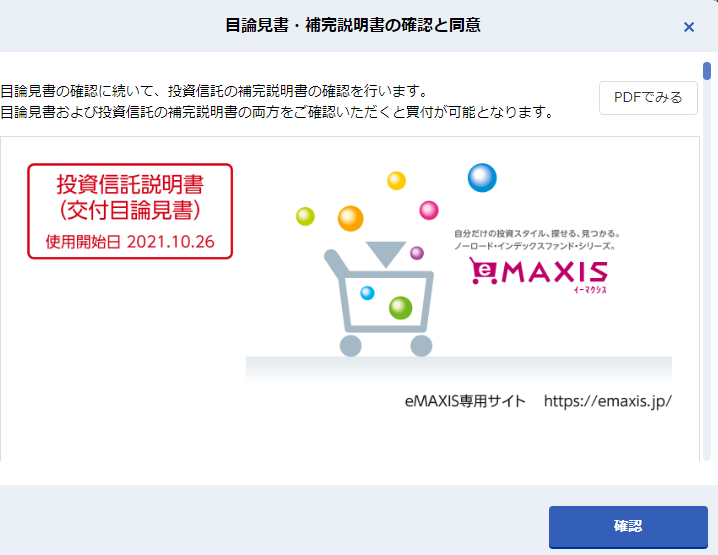
確認が完了すると注文画面に移行します。
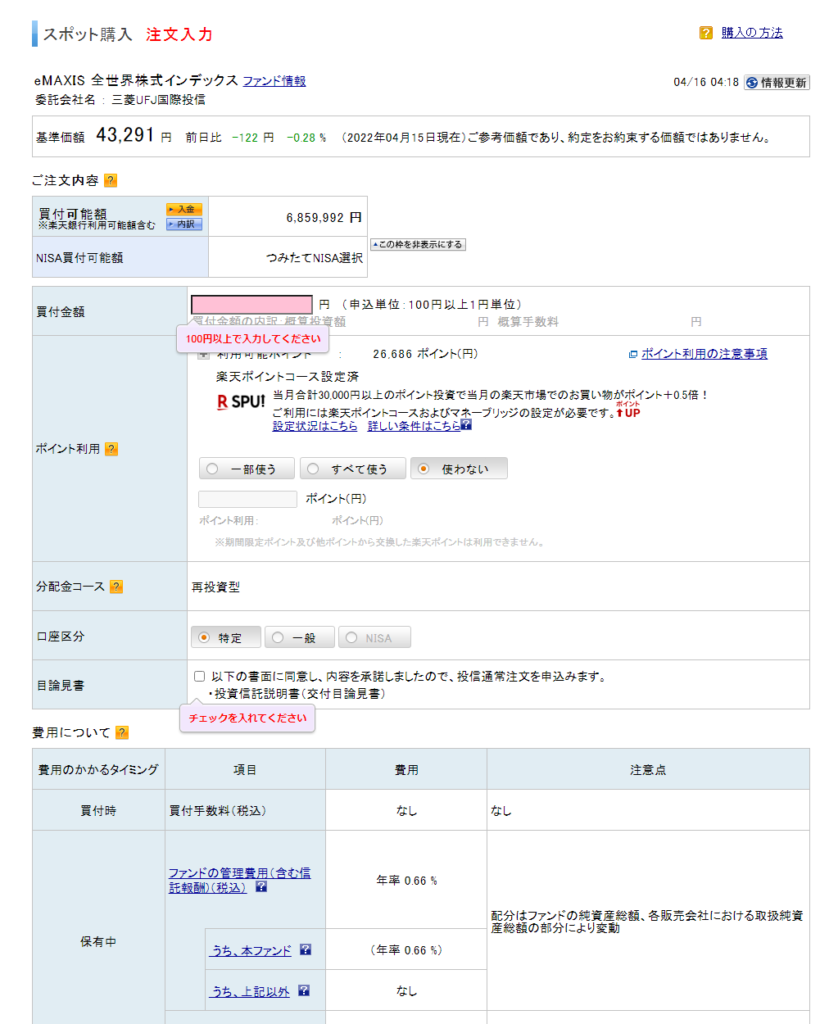
買付金額のところに購入したい金額を入力します。
ポイント利用をするしないを選択。
口座区分を選択し、目論見書の項目にチェックをつけます。
画面下にある確認をクリックします。
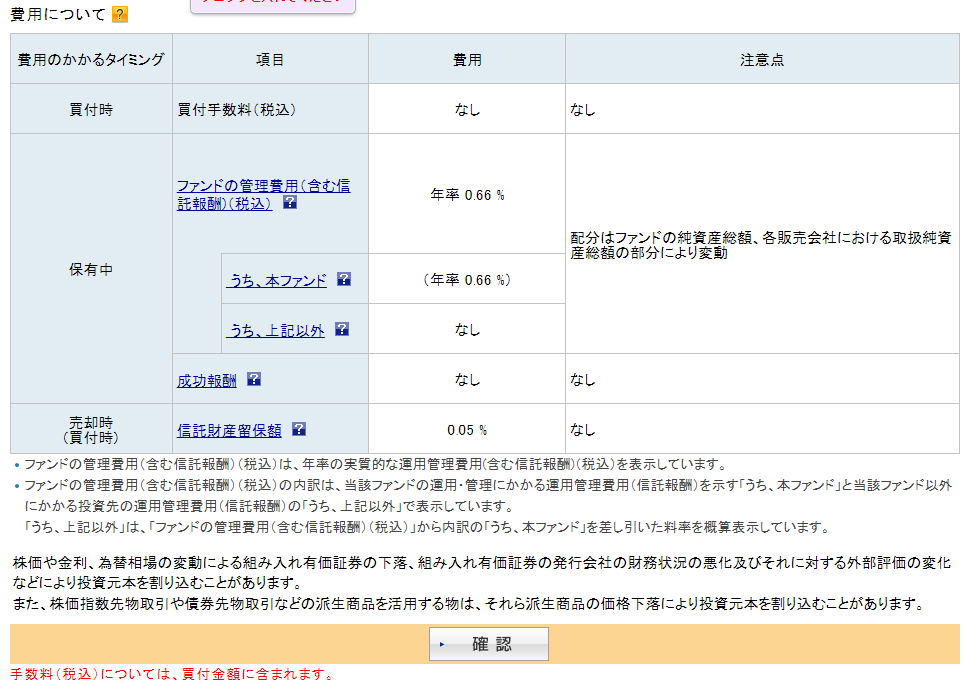
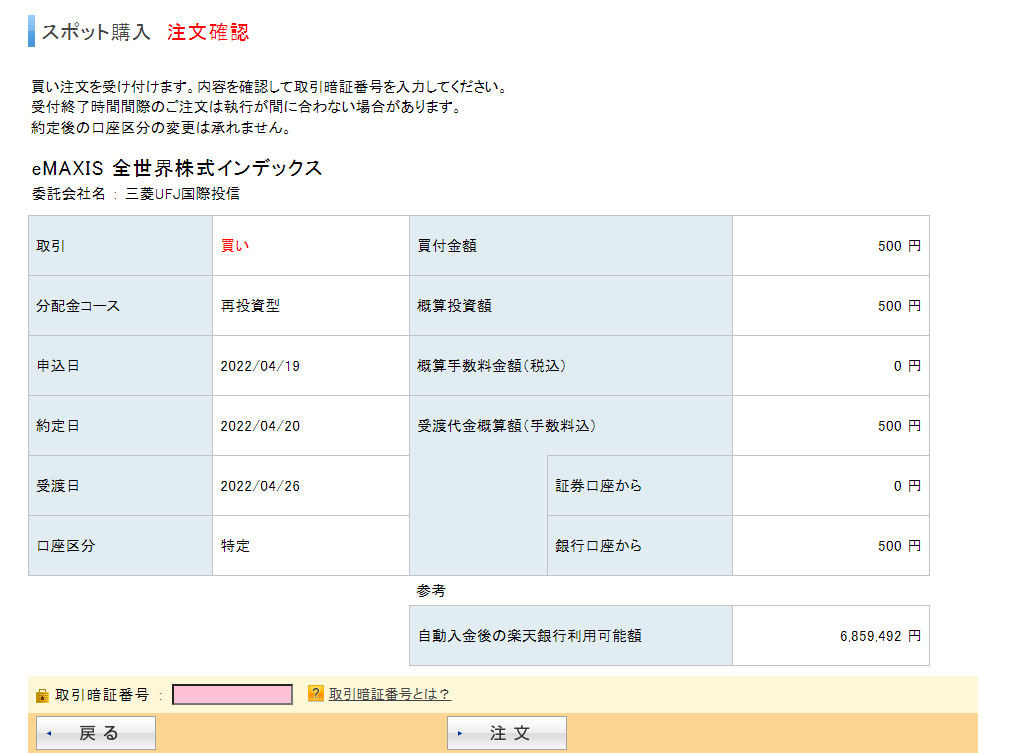
取引パスワードを入力し注文ボタンを押すと注文完了です。
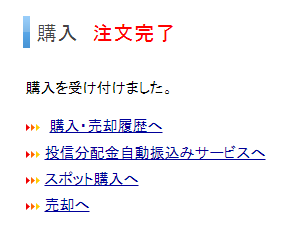
積み立て設定を選択した場合の方法
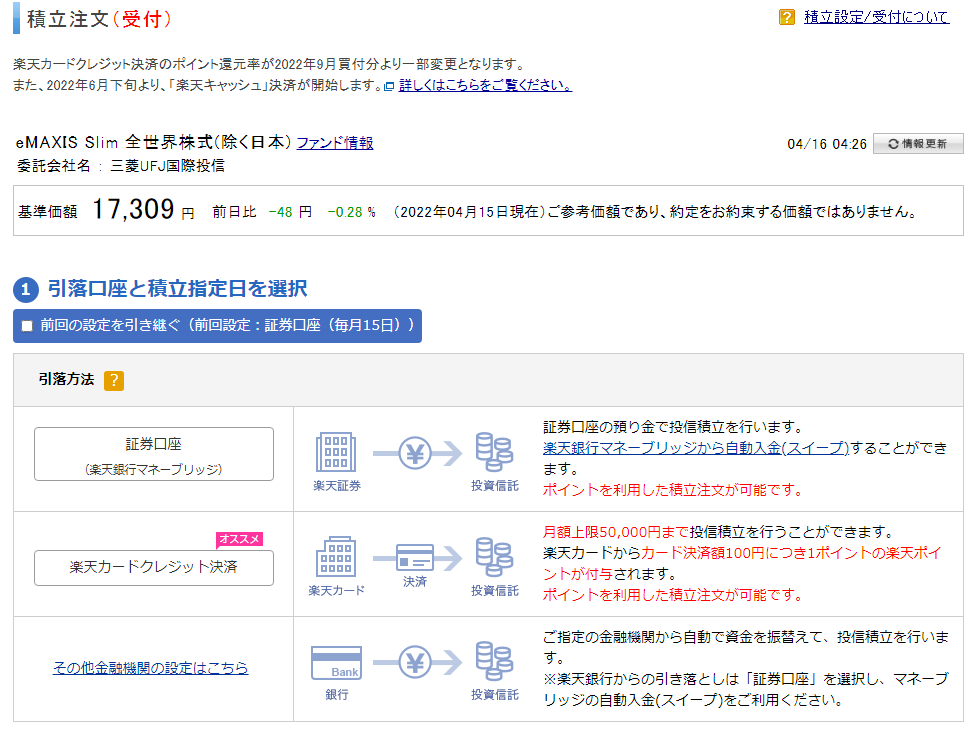
この様に証券口座・楽天カードクレジット決済・その他金融機関から選択できます。
オススメはクレジットカード決済です。
月5万円分までならポイント付与があります。
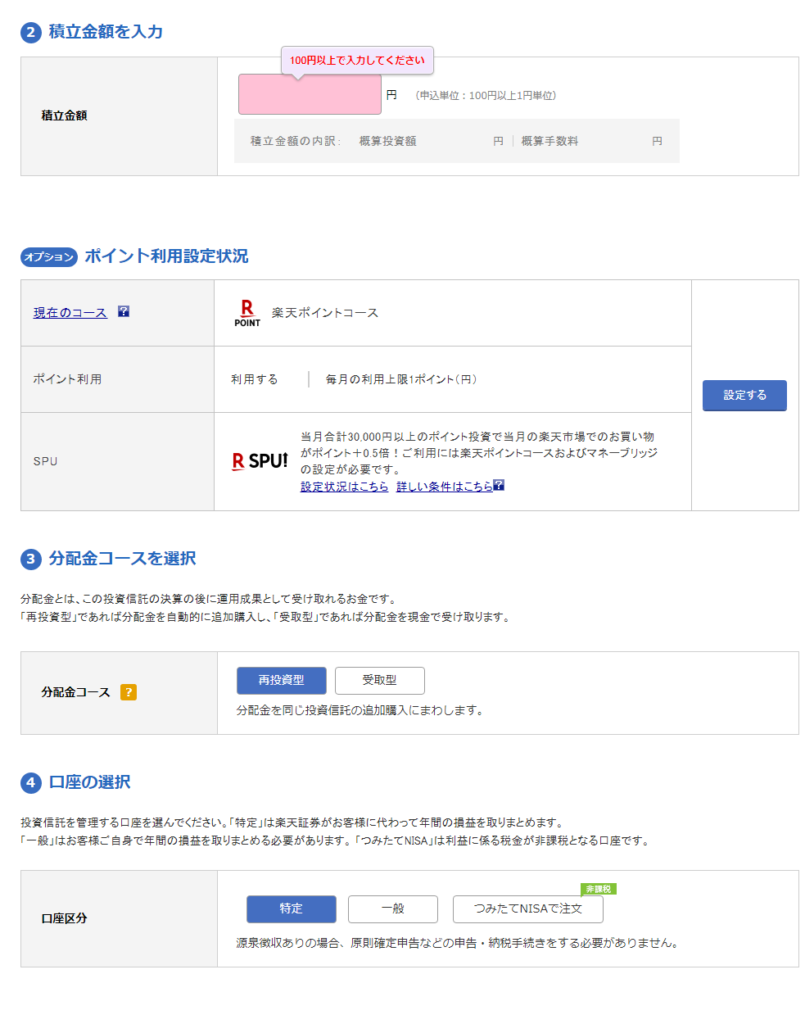
金額を入力して目録書を確認して進むと注文出来ます。
積み立て設定日は毎月1日か8日で決まっています。
(2021年6月20日以降に初めて積み立て設定をした人は毎月8日、それ以前に初めて楽天のクレジットカード積み立てをした人は1日になります。)
私はちなみにつみたて設定は毎月1日になっています。
\ 楽天証券での投資信託購入でポイントが貯まる /
楽天証券を使うなら連携サービスでお得になる楽天銀行を開設し設定を忘れないようにしましょう。
楽天サービスをたくさん使ってお得に楽天ポイントを貯めたい人はこちらの記事を参照ください。
\ 老後資金が不安な人は使いやすい楽天証券で資産運営しよう /